Úžasné tipy a triky pre knižnicu dokumentov SharePoint
Rôzne / / April 03, 2023
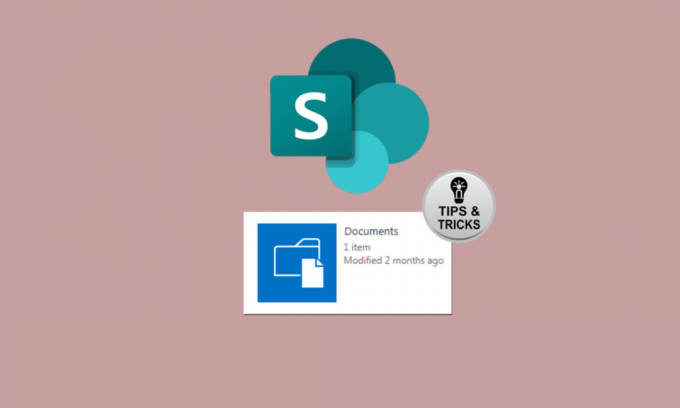
SharePoint je výkonný a veľmi užitočný nástroj pre malé aj veľké firmy. Niekedy je však ťažké používať rôzne nástroje a používatelia sa môžu cítiť ohromení všetkými z nich. Preto sme sa rozhodli zdieľať tento článok o tipoch a trikoch pre knižnicu dokumentov SharePoint, ktoré vám pomôžu. Diskutovali sme aj o niektorých limitoch knižnice dokumentov SharePoint, aby ste si mohli byť vedomí aj obmedzení knižnice dokumentov. Tešíte sa, že to viete? Sme nadšení, že sa s vami môžeme podeliť o naše znalosti o nastaveniach knižnice dokumentov SharePointu! Poďme sa teda ponoriť!
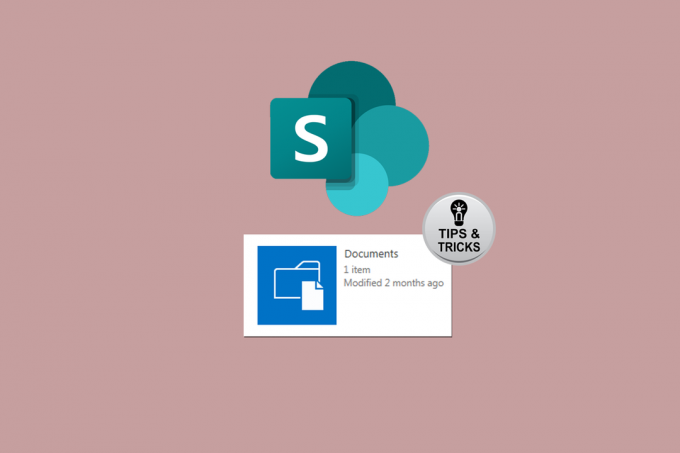
Obsah
- Úžasné tipy a triky pre knižnicu dokumentov SharePoint
- Čo je knižnica dokumentov SharePoint?
- Ako získať prístup k nastaveniam knižnice dokumentov SharePoint
- Príklady knižnice dokumentov SharePoint
- Limity knižnice dokumentov SharePoint
- Osvedčené postupy pre štruktúru SharePoint
Úžasné tipy a triky pre knižnicu dokumentov SharePoint
Ak chcete používať SharePoint a vyťažiť z neho maximum, potom potrebujete vedieť o niekoľkých tipoch. V tomto článku sme prebrali tie najlepšie, ktoré vám uľahčia a zefektívnia používanie SharePointu. Držte sa až do konca, aby ste vedeli viac.
Čo je knižnica dokumentov SharePoint?
Pred diskusiou o tipoch a trikoch týkajúcich sa knižnice dokumentov SharePoint si najprv predstavme, čo to vlastne je. Knižnica dokumentov SharePoint je špeciálny typ zoznamu, ktorý sa však od bežného zoznamu v mnohých aspektoch líši. V knižnici dokumentov SharePointu môžete ukladať svoje dokumenty, ako sú obrázky, súbory a súbory PDF atď. Takže v podstate zoznamy sa používajú na ukladanie údajov a knižnice dokumentov sa používajú na ukladanie rôznych typov súborov. Keď v knižnici dokumentov uložíte akúkoľvek informáciu, bude známa ako položka. Pokračujte v čítaní, aby ste vedeli, ako získať prístup k nastaveniam knižnice dokumentov SharePoint.
Ako získať prístup k nastaveniam knižnice dokumentov SharePoint
Ak chcete získať prístup k nastaveniam knižnice dokumentov SharePoint, postupujte podľa krokov uvedených nižšie:
1. Ísť do Zdieľaj pointu na vašom PC.
2. Klikni na ikonu nastavení v ľavom hornom rohu.

3. Vyberte si Obsah stránky z menu.

4. Ďalej vyberte preferovaný Knižnica dokumentov.
5. Klikni na ikona ozubeného kolieska znova.

6. Vyberte Nastavenia knižnice.

Prečítajte si nasledujúcu časť, kde sa dozviete o príkladoch knižnice dokumentov SharePoint.
Prečítajte si tiež:Kde je ponuka Nástroje v programe Outlook?
Príklady knižnice dokumentov SharePoint
Existuje mnoho typov knižníc dokumentov pre rôzne prípady použitia. Môžete použiť rôzne typy šablón podľa svojich potrieb a SharePoint ich navrhol tak, že vždy bude existovať niečo, čo bude zodpovedať vašim požiadavkám. Tu je niekoľko príkladov knižnice dokumentov SharePoint:
- Knižnica dokumentov – Tu môžete uložiť Dokumenty a podeľte sa o ne s ostatnými.
- aktívaKnižnica - Môžete ukladať väčšie súbory, napr videá, fotografie a audiosúbory v tomto type knižnice.
- ObrázokKnižnica – Knižnica obrázkov je špeciálny typ súboru, ktorý môžete jednoducho uložiť obrázky.
- ŠmykľavkaKnižnica – Toto je veľmi užitočná knižnica a tu môžete zdieľať snímky. A keď ich potrebujete prezentovať na schôdzi, môžete to jednoducho urobiť pomocou Microsoft Powerpoint.
- WikiStránkaKnižnica – Tu môžete ušetriť internetové stránky a webčasti obsahujúce obrázky aj texty.
- OdKnižnica – Je to a zabezpečiť miesto na uloženie všetkých vašich formulárov, objednávky a správy.
- stránkyStránkaKnižnica – Toto je špeciálny typ knižnice, kde si môžete uložiť svoje stránky.
Dúfame, že to odpovie na vašu otázku o príkladoch knižnice dokumentov SharePoint.
Prečítajte si tiež:Ako vyriešiť SharePoint Úprava webovej časti nie je povolená
Limity knižnice dokumentov SharePoint
Keďže SharePoint Document Library má skvelé funkcie, existujú aj určité obmedzenia a mali by ste si ich tiež uvedomiť. Tu je niekoľko obmedzení knižnice dokumentov SharePoint:
- Ušetriť môžete len do 30 miliónov položiek v zozname alebo knižnici dokumentov. Mohlo by sa však zdať, že je toho viac než dosť. Ak však prevádzkujete veľkú spoločnosť a ako primárne úložisko údajov používate zoznam SharePoint, potom dokonca 30 milión sa môže zdať nie veľký problém.
- Môžete len vidieť 5k položky v jednom zobrazení.
- SharePoint má veľmi robustný vyhľadávací systém. Ak je však údajov príliš veľa, môžu vám priniesť nesprávne výsledky a nebudú fungovať správne.
- Pri prideľovaní názvu SharePoint knižnici dokumentov nemôžete použiť medzery.
Osvedčené postupy pre štruktúru SharePoint
Existuje veľa vecí, ktoré môžete urobiť, aby bola vaša skúsenosť so službou SharePoint holistická. Pochopenie toho, čo potrebujete a čo nie, je veľmi dôležité, pokiaľ ide o produktívne používanie niečoho. A keď si uľahčíte život, môžete sa podeliť o svoje skúsenosti v sekcii komentárov, ako ste aplikovali tipy zdieľané nižšie a ako vám pomohli. Predtým si však pozrite tieto tipy a triky pre knižnicu dokumentov SharePoint.
1. Uveďte logické mená
Jedna vec, ktorú musíte mať na pamäti, je SharePoint a jeho nástroje sú určené na spoluprácu. Preto všetko, čo vytvoríte, budete nielen používať vy, ale bude prístupné aj vašim kolegom alebo zamestnancom. Takže musíte každý súbor logicky pomenovať. Ak uvediete názov, ktorý je mätúci a pre ostatných nemusí byť zrozumiteľný, potom bez kontext zamestnanci alebo vaši kolegovia budú strácať príliš veľa času len zisťovaním, čo je knižnica dokumentov obsahuje. Nestrácajte čas svojich rovesníkov, ale investujte svoj čas do správneho mena.
2. Majú rôzne typy knižníc
Ako sme zdieľali, existujú rôzne typy knižníc dokumentov. Ak teda ukladáte všetky svoje údaje do jedného, potom to nielen obmedzuje používanie nástroja, ale tiež to zhoršuje celý zážitok. Preto vám odporúčame použiť rôzne typy knižníc dokumentov na udržanie usporiadania údajov. Toto je jeden z najlepších tipov a trikov pre knižnicu dokumentov SharePoint, ktoré môžete sledovať medzi osvedčenými postupmi SharePoint Structure.
3. Použite verzovanie dokumentov
Keď uložíte určitý dokument, možno ste zadali nesprávne údaje alebo je z nejakého dôvodu poškodený. V takom prípade je frustrujúce vytvoriť dokument znova. Aby ste si ušetrili čas a tvrdú prácu, mali by ste vždy zapnúť vytváranie verzií dokumentov. Týmto spôsobom môžete obnoviť predchádzajúcu verziu súboru. Toto je jedna z najpohodlnejších možností knižnice dokumentov SharePoint.
4. Použite metaznačku
Môžete vytvárať priečinky a ukladať tam svoje dokumenty. Odporúčame vám však vytvoriť metaznačky pre vaše dokumenty. Toto spomedzi ostatných možností knižnice dokumentov SharePoint pomáha pri jednoduchom vyhľadávaní konkrétnej položky. Ak však namiesto metaznačiek používate priečinky, je dosť ťažké vyhľadať konkrétny súbor a zaberie vám to viac času. Prečo vám odporúčame vyhýbať sa priečinkom? Ak používate priečinky, obmedzujete klasifikáciu len na konkrétny typ. Meta tagy sú na druhej strane flexibilné a poskytujú vám množstvo rôznych možností.
5. Dať povolenie
Ak máte na starosti konkrétne oddelenie a spravujete knižnicu dokumentov vy. Potom to nielenže vytvára veľký tlak na vaše ramená, ale tiež spotrebuje viac času a nie je efektívne. Ak používate SharePoint, je veľmi jednoduché udeliť povolenia iným. Preto vám poradíme povoliť, upraviť alebo vytvoriť nové knižnice dokumentov aj iným zamestnancom. Zmierni to nielen tlak na vaše rameno, ale tiež zvýši produktivitu vašej organizácie.
6. Držte kone
Práve sme povedali, že by ste sa mali podeliť o právomoc s ostatnými, aby bola práca so správou knižnice dokumentov menej únavná. Ak však do vašej organizácie nastúpil nový stážista alebo zamestnanec, alebo ak ide o zamestnanca z iného oddelenia. Mali by ste im poskytnúť prístup do knižnice dokumentov a dať im oprávnenie na jej úpravu? Ako raz niekto povedal, s veľkou mocou prichádza veľká zodpovednosť (kto povedal tento riadok, komentár nižšie). Preto by ste mali vždy dať niekomu veľkú moc veľmi opatrne. Určte, kto je zodpovedný a kto potrebuje povolenia, a povoľte len tie.
7. Správne meno
Toto sú celkom základné tipy a triky pre knižnicu dokumentov SharePoint. Ako sme už povedali, pri pomenovaní knižnice dokumentov nemôžete používať medzery medzi slovami. Mali by ste teda používať rôzne symboly, pretože písanie mena iba malými písmenami spôsobí zmätok? Odpoveď je nie, nemali by ste používať symboly. Pozrime sa, ako to bude vyzerať, keď použijete symboly. Duck*duck&go. nie je to mätúce? Vždy vám odporúčame používať veľké písmená pre lepšie pochopenie. Názov napíšte napríklad takto, DuckDuckGo. Toto je zvláštne, preto musíte použiť tento trik na správne pomenovanie knižnice dokumentov.
8. Mať iba jeden typ obsahu
Odporúčame vám, aby ste mali iba jeden typ obsahu na knižnicu. Nemiešajte s inými typmi, pretože to môže spôsobiť zmätok. SharePoint vám neumožňuje hromadné označovanie pri odovzdávaní súboru. Takže mať iba jeden typ obsahu môže byť tiež prospešné, ak chcete pridať značky. Pomôže vám tiež ľahko nájsť rôzne články. Postupujte podľa tohto tipu pre osvedčené postupy štruktúry SharePoint.
9. Usporiadajte informácie
Usporiadanie informácií je veľmi dôležité. Keďže SharePoint je platforma spoločnosti Microsoft, môžete so službou SharePoint jednoducho integrovať a používať ďalšie aplikácie spoločnosti Microsoft. Jednou z aplikácií je OneNote. Túto aplikáciu na písanie poznámok môžete použiť na usporiadanie svojich nových nápadov na jednom mieste.
10. Čítať Čítať Čítať
Získavanie vedomostí je veľmi dôležité vždy, keď sa učíte niečo nové. Je to rovnaké, keď chcete používať SharePoint. Ak nepoznáte rôzne nástroje SharePointu, nie je možné platformu efektívne využívať. Preto vám vždy odporúčame učiť sa z článkov na blogu, absolvovať kurzy alebo sledovať videá na YouTube, aby ste mali čo najviac informácií.
Odporúčané:
- Kde sú uložené údaje služby Steam?
- Opravte chybu neznámej verzie súboru Apex
- Čo sa stane, keď odstránim zálohu iCloud?
- Ako vytvoriť zoznam SharePoint
Dúfame, že vám tento článok pomohol dozvedieť sa viac Tipy a triky pre knižnicu dokumentov SharePoint, nastavenia knižnice dokumentov SharePoint a príklady knižnice dokumentov SharePoint. Ak máte stále nejaké otázky, nezabudnite ich zdieľať v sekcii komentárov a náš tím sa o ne postará. Môžete nám tiež povedať, ktoré témy chcete preskúmať ďalej, a pokúsime sa o tom napísať samostatný článok. Môžete si tiež uložiť našu stránku do záložky pre budúce použitie. Ďakujem za čítanie.



